
Adobe After Effects 2020
v17.0.0.555中文免费版大小:1.98 GB更新:2019/10/28
类别:视频处理系统:WinXP, Win7, Win8, Win10
分类分类

大小:1.98 GB更新:2019/10/28
类别:视频处理系统:WinXP, Win7, Win8, Win10
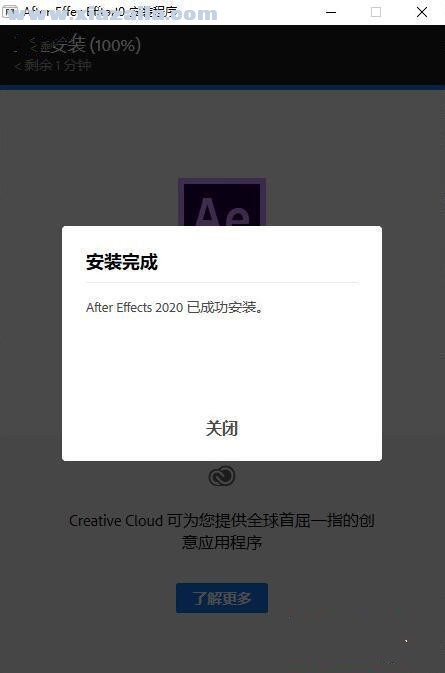
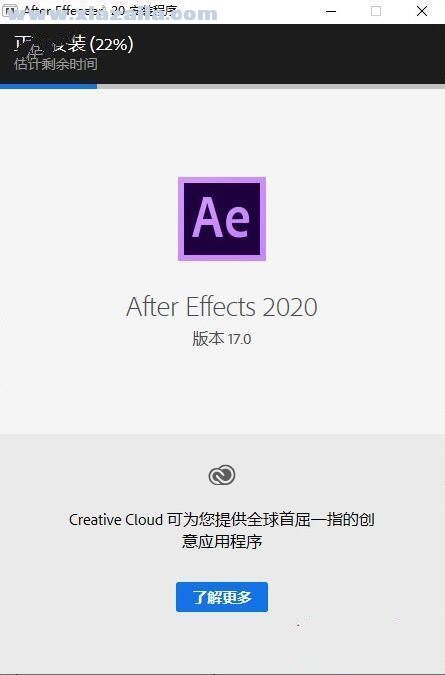
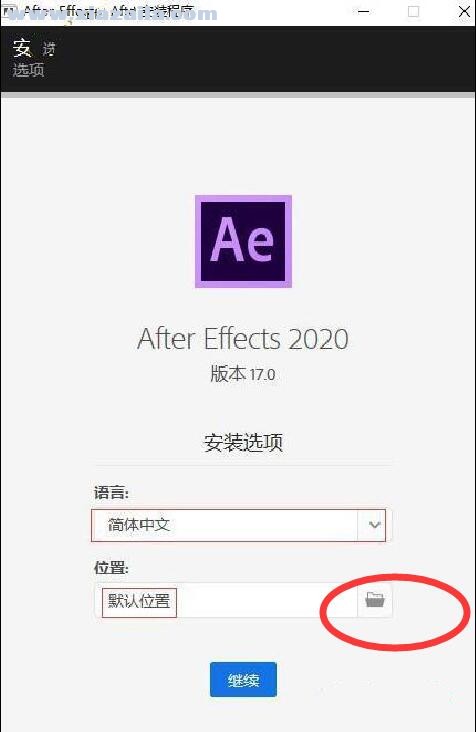
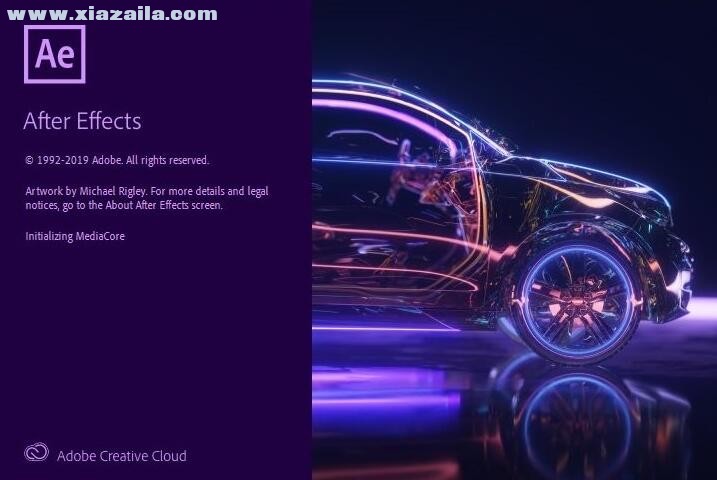

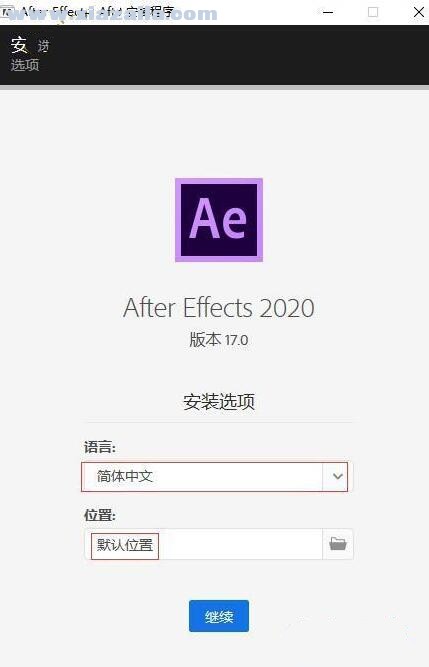
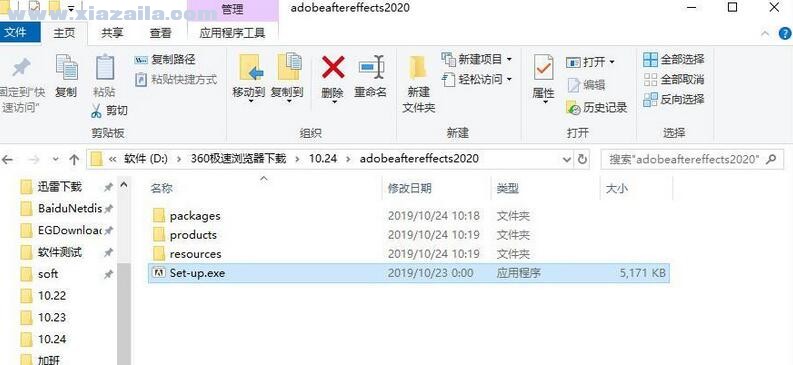
AE 2020全称Adobe After Effects 2020,来自Adobe官方的一款非线性视频处理软件,软件集视频合成、视频制作和视频处理等多种功能于一体,响应式的设计,可进行拉伸动态图像的合成,借助新的JavaScript表达式引擎可更快的工作,提高软件性能,仅支持win10以上系统,需要的朋友可以来本站下载。
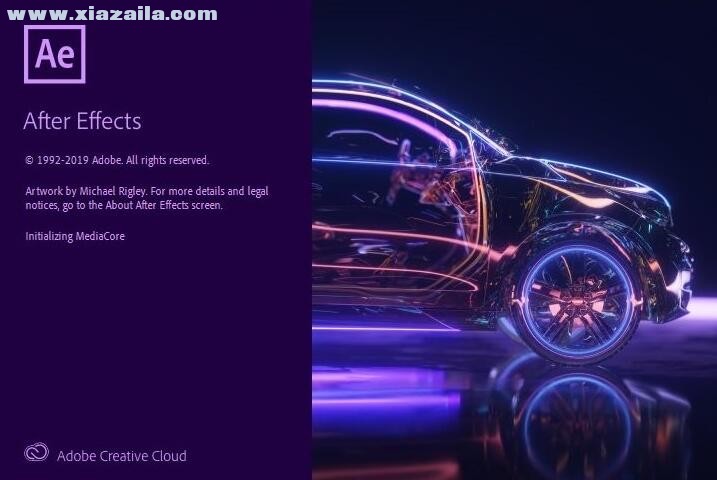
1、增强动画流程:
借助新的JavaScript表达式引擎,可以更快地工作,并将性能提高6倍。使用新的编辑器来编写表达式,从而使创建表达式更加方便。
2、响应式设计-时间:
创建可拉伸或缩短的动态图形合成,同时保留关键帧(如前奏和副奏)的完整性。将设计导出为动态图形模板,以获得更大的编辑灵活性。
3、随处捕捉灵感:
无论您在哪里使用新的Adobe Hue CC和Adobe Shape CC等移动应用程序,都可以捕获灵感并创建资产。然后,将您的资产带入软件以创建丰富的运动图形和效果。
4、预览时完美:
现在,该应用程序可让您无间断创建,无需停止播放即可调整合成的属性,甚至调整面板大小。
5、更准确的脸部追踪:
使用新的面部跟踪器将效果应用到面部选择区域。颜色校正或模糊,跟踪测量或跟踪点以更改诸如眼睛颜色之类的颜色。
6、通过CreativeSync随时随地访问所有After Effects资产:
Adobe CreativeSync使您需要的所有内容始终保持最新状态,并在您的台式机,Web和移动应用程序中唾手可得。它会自动同步您的外观,颜色,图像,Adobe Stock资源,设置,元数据等。
7、引入Adobe Stock
数以百万计的高质量图像就在After Effects内部查找完美的照片或图形,以开始您的下一个项目并使它变得惊人。新的Adobe Stock服务提供了4000万种精选的免版税资产,只需单击几下即可从AfterEffects CC获得全部资产。
1、在本站下载After Effects 2020,解压后双击“Set-up.exe”,如下图
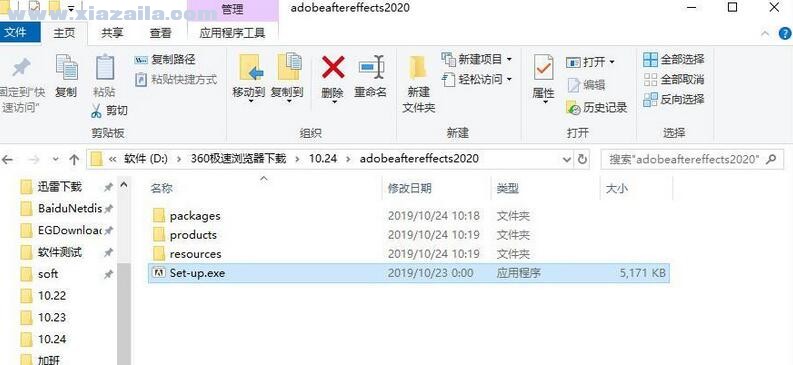
2、然后进入到After Effects 2020的安装向导界面,如下图
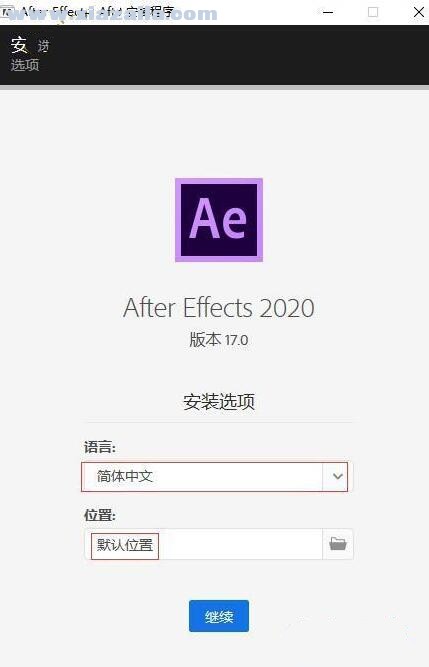
3、我们选择一下安装语言,这里选择中文就可以了

4、然后选择一下安装位置,点击文件夹图标可以自定义
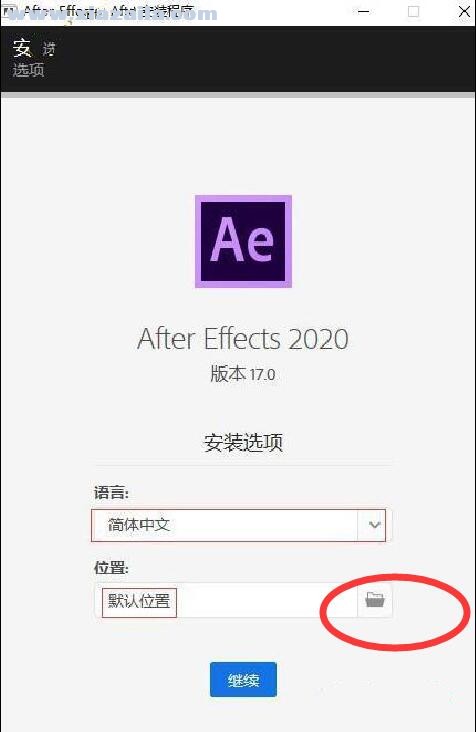
5、然后点击继续就会开始After Effects 2020的安装了
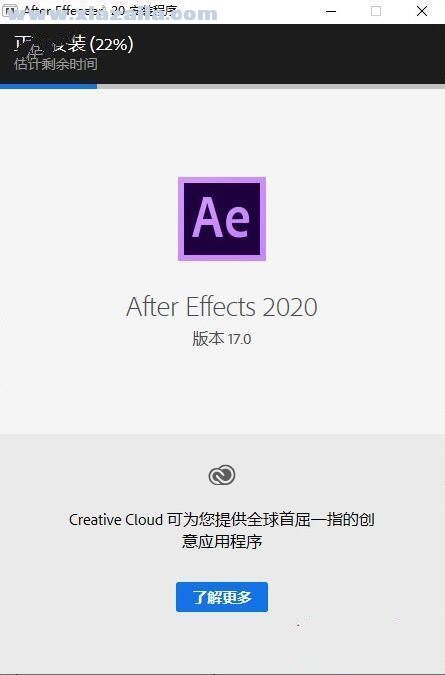
6、如下图,ae 2020安装完成,点击关闭
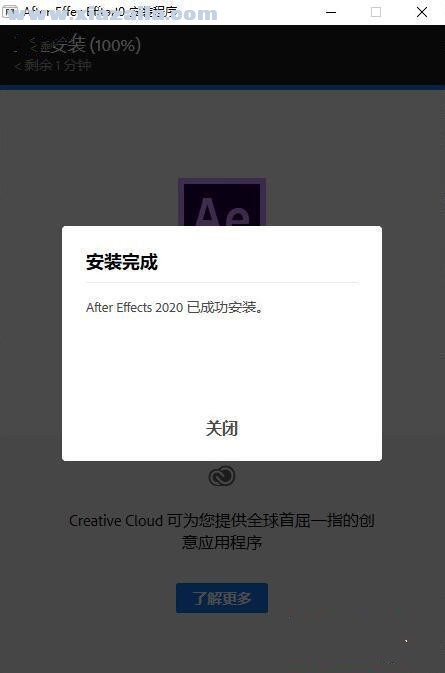
7、然后运行After Effects 2020就可以了
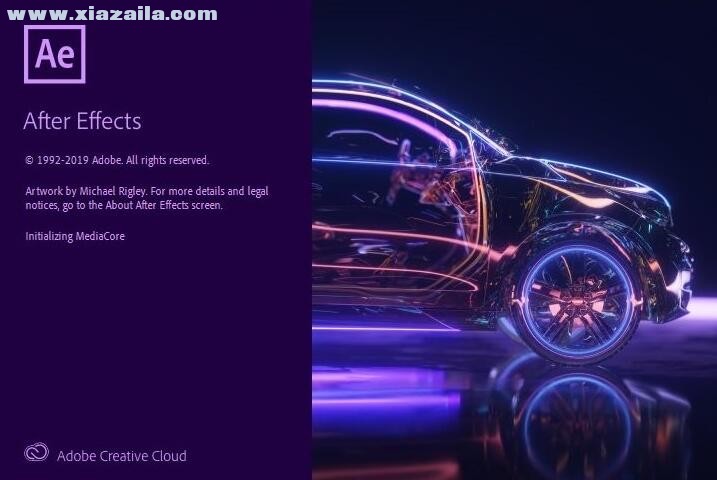
在AE素材窗口中打开影片 Alt+双击
激活最近激活的合成图像
增加选择的子项到最近激活的合成图像中 Ctrl+/
显示所选的合成图像的设置 Ctrl+K
增加所选的合成图像的渲染队列窗口 Ctrl+Shift+/
引入一个素材文件 Ctrl+i
引入多个素材文件 Ctrl+Alt+i
替换素材文件 Ctrl+H
设置解释素材选项 Ctrl+F
扫描发生变化的素材 Ctrl+Alt+Shift+L
重新调入素材 Ctrl+Alt+L
新建文件夹 Ctrl+Alt+Shift+N
记录素材解释方法 Ctrl+Alt+C
应用素材解释方法 Ctrl+Alt+V
设置代理文件 Ctrl+Alt+P
合成图像、层和素材窗口
在打开的窗口中循环 Ctrl+Tab
显示/隐藏标题安全区域和动作安全区域
显示/隐藏网格 Ctrl+’
显示/隐藏对称网格 Alt+’
居中激活的窗口 Ctrl+Alt+
动态修改窗口 Alt+拖动属性控制
暂停修改窗口 大写键
在当前窗口的标签间循环 Shift+,或Shift+
在当前窗口的标签间循环并自动调整大小 Alt+Shift+,或Alt+Shift+
快照【多至4个】 Ctrl+F5,F6,F7,F8
显示快照 F5,F6,F7,F8
清除快照 Ctrl+Alt+F5,F6,F7,F8
显示通道【RGBA) Alt+1,2,3,4
带颜色显示通道【RGBA) Alt+Shift+1,2,3,4
带颜色显示通道【RGBA) Shift+单击通道图标
带颜色显示遮罩通道 Shift+单击ALPHA通道图标
显示窗口和面板
项目窗口 Ctrl+0
项目流程视图 F11
渲染队列窗口 Ctrl+Alt+0
工具箱 Ctrl+1
信息面板 Ctrl+2
时间控制面板 Ctrl+3
音频面板 Ctrl+4
显示/隐藏所有面板 Tab
General偏好设置 Ctrl+
新合成图像 Ctrl+N
关闭激活的标签/窗口 Ctrl+W
关闭激活窗口【所有标签】 Ctrl+Shift+W
关闭激活窗口【除项目窗口】 Ctrl+Alt+W
时间布局窗口中的移动
到工作区开始 Home
到工作区结束 Shift+End
到前一可见关键帧 J
到后一可见关键帧 K
到前一可见层时间标记或关键帧 Alt+J
到后一可见层时间标记或关键帧 Alt+K
到合成图像时间标记 主键盘上的0—9
滚动选择的层到时间布局窗口的顶部 X
滚动当前时间标记到窗口中心 D
到指定时间 Ctrl+G
合成图像、时间布局、素材和层窗口中的移动
到开始处 Home或Ctrl+Alt+左箭头
到结束处 End或Ctrl+Alt+右箭头
向前一帧 Page Down或左箭头
向前十帧 Shift+Page Down或Ctrl+Shift+左箭头
向后一帧 Page Up或右箭头
向后十帧 Shift+Page Up或Ctrl+Shift+右箭头
逼近子项到关键帧、时间标记、入点和出点 Shift+ 拖动子项
开始/停止播放 空格
从当前时间点预视音频 .【数字键盘】
RAM预视 0【数字键盘】
每隔一帧的RAM预视 Shift+0【数字键盘】
保存RAM预视 Ctrl+0【数字键盘】
快速视频 Alt+拖动当前时间标记
快速音频 Ctrl+拖动当前时间标记
线框预视 Alt+0【数字键盘】
线框预视时用矩形替代alpha轮廓 Ctrl+Alt+0【数字键盘】
线框预视时保留窗口内容 Shift+Alt+0【数字键盘】
矩形预视时保留窗口内容 Ctrl+Shift+Alt+0【数字键盘】
如未选择层,命令针对所有层
合成图像、层和素材窗口中的编辑
取消全部选择 Ctrl+Shift+A或F2
层、合成图像、文件夹、效果更名 Enter【数字键盘】
原应用程序中编辑子项【仅限素材窗口】 Ctrl+E
合成图像和时间布局窗口中的层操作
放在最前面 Ctrl+Shift+ ]
向前提一级 Shift+ ]
向后放一级 Shift+ [
放在最后面 Ctrl+Shift+ [
选择下一层 Ctrl+下箭头
选择上一层 Ctrl+上箭头
通过层号选择层 1—9【数字键盘】
取消所有层选择 Ctrl+Shift+A
锁定所选层 Ctrl+L
释放所有层的选定 Ctrl+Shift+L
分裂所选层 Ctrl+Shift+D
激活合成图像窗口
在层窗口中显示选择的层 Enter【数字键盘】
显示隐藏视频 Ctrl+Shift+Alt+V
隐藏其它视频 Ctrl+Shift+V
显示选择层的效果控制窗口 Ctrl+Shift+T或F3
打开源层 Alt++双击层
逼近网格转换 Ctrl+Shit+”
逼近参考线转换 Ctrl+Shift+;
拉伸层适合合成图像窗口 Ctrl+Alt+F
层的反向播放 Ctrl+Alt+R
剪辑层的入点 Alt+[
剪辑层的出点 Alt+]
所选层的时间重映象转换开关 Ctrl+Alt+T
创建新的固态层 Ctrl+Y
显示固态层设置 Ctrl+Shift+Y
重组层 Ctrl+Shift+C
通过时间延伸设置入点 Ctrl+Shift+,
通过时间延伸设置出点 Ctrl+Alt+,
约束旋转的增量为45度 Shift+拖动旋转工具
约束沿X轴或Y 轴移动 Shift+拖动层
缩放窗口 Ctrl+
缩放窗口适应于监视器 Ctrl+Shift+
窗口居中 Shift+Alt+
缩放窗口适应于窗口 Ctrl+Alt+
图像放大,窗口不变 Ctrl+Alt+ =
图像缩小,窗口不变 Ctrl+Alt+ –
放大时间 主键盘上的=
缩小时间 主键盘上的-
隐藏属性 Alt+Shift+单击属性名
弹出属性滑杆 Alt+ 单击属性名
增加/删除属性 Shift+单击属性名
switches/modes转换 F4
为所有选择的层改变设置 Alt+ 单击层开关
打开不透明对话框 Ctrl+Shift+O
打开定位点对话框 Ctrl+Shift+Alt+A
设置当前时间标记为工作区开始 B
设置当前时间标记为工作区结束 N
设置工作区为选择的层 Ctrl+Alt+B
未选择层时,设置工作区为合成图像长度 Ctrl+Alt+B
设置关键帧速度 Ctrl+Shift+K
设置关键帧插值法 Ctrl+Alt+K
选择一个属性的所有关键帧 单击属性名
增加一个效果的所有关键帧到当前关键帧选择 Ctrl+单击效果名
逼近关键帧到指定时间 Shift+拖动关键帧
向前移动关键帧一帧 Alt+右箭头
向后移动关键帧一帧 Alt+左箭头
向前移动关键帧十帧 Shift+Alt+右箭头
向后移动关键帧十帧 Shift+Alt+左箭头
在选择的层中选择所有可见的关键帧 Ctrl+Alt+A
到前一可见关键帧 J
到后一可见关键帧 K
显示/隐藏参考线 Ctrl+ ;
锁定/释放参考线锁定 Ctrl+Alt+Shift+;
显示/隐藏标尺 Ctrl+ R
改变背景颜色 Ctrl+Shift+B
设置合成图像解析度为full Ctrl+ J
设置合成图像解析度为Half Ctrl+ Shift+J
设置合成图像解析度为Quarter Ctrl+ Alt+Shift+J
设置合成图像解析度为Custom Ctrl+ Alt+J
合成图像流程图视图 Alt+F11
椭圆遮罩置为整个窗口 双击椭圆工具
矩形遮罩置为整个窗口 双击矩形工具
选择遮罩上的所有点 Alt+单击遮罩
推出自由变换遮罩模式 Enter
定义遮罩形状 Ctrl+ Shift+M
定义遮罩羽化 Ctrl+ Shift+F
设置遮罩反向 Ctrl+ Shift+I
新遮罩 Ctrl+ Shift+N
清除层上的所有效果 Ctrl+ Shift+E
激活包含层的合成图像窗口
应用上一个喜爱的效果 Ctrl+Alt+Shift+F
应用上一个效果 Ctrl+Alt+Shift+E
到前一个可见层时间标记或关键帧 Alt+J
到下一个可见层时间标记或关键帧 Alt+K
制作影片 Ctrl+ M
激活最近激活的合成图像
增加激活的合成图像到渲染队列窗口 Ctrl+ Shift+/